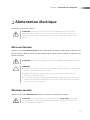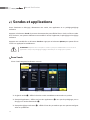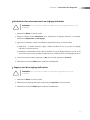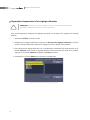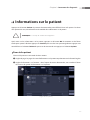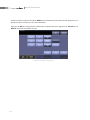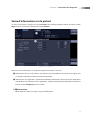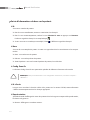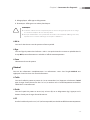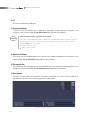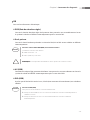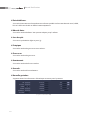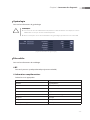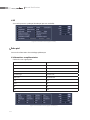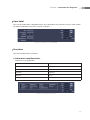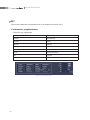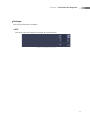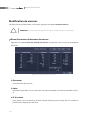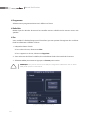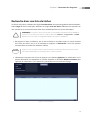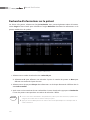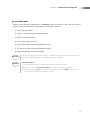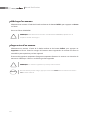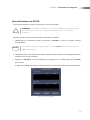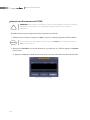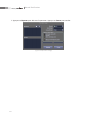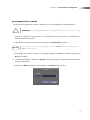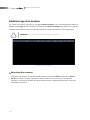Alimentation électrique ..................................3-3
Mise sous tension .................................................................... 3-3
Mise hors tension ....................................................................3-3
Sondes et applications ...................................3-4
Sélection d'une sonde et d'une application .................3-5
Gestion des réglages utilisateur de la sonde ................ 3-6
Informations sur le patient .............................3-9
Saisie d'informations sur le patient ................................3-11
Modication de mesures ....................................................3-22
Recherche dans une liste de tâches ...............................3-25
Recherche d'informations sur le patient ......................3-26
Redémarrage d'un examen ...............................................3-34
Chapitre3
Lancement du
diagnostic


3-3
Chapitre3 Lancement du diagnostic
Alimentation électrique
Démarrez le système pour l'utiliser.
ATTENTION: Avant de mettre le système sous tension, veillez à connecter la sonde et les
périphériques qui seront utilisés. Si vous essayez de les connecter alors que le système est en
marche, vous risquez de blesser le patient ou de provoquer des dommages irréparables sur la
console.
Mise sous tension
Appuyez sur le bouton Marche/Arrêt lorsque l'alimentation est coupée. Le démarrage commence et le
logo du produit s'ache à l'écran. Lorsque le démarrage est terminé, l'écran s'ache en mode 2D avec
l'état Fin d'examen.
ATTENTION: Avant de lancer le diagnostic, vous devez sauvegarder les informations sur le patient.
REMARQUE:
X
Le produit doit s'allumer environ 10 secondes après que l'appareil a été mis sous tension à l'aide
de l'interrupteur d'alimentation situé à l'arrière.
X
Pendant le démarrage du système, n'appuyez sur aucune touche du clavier. Cela risque
d'entraîner un dysfonctionnement.
X
Si vous mettez l'appareil sous tension après avoir forcé la mise hors tension, le système risque de
s'allumer et de s'éteindre momentanément. C'est l'une des caractéristiques de la carte mère PC
Intel® et non une erreur du système.
Mise hors tension
Appuyez sur le bouton Marche/Arrêt lorsque le système est en marche pour l'arrêter.
ATTENTION: Si vous appuyez plus de 5 secondes sur le bouton Marche/Arrêt, l'alimentation
est immédiatement coupée, provoquant un endommagement du disque dur. Réservez cette
procédure aux situations d'urgence.

3-4
Manuel d'utilisation
Sondes et applications
Avant d'exécuter un balayage, sélectionnez une sonde, une application et un préréglage/réglage
utilisateur.
Appuyez sur le bouton Sonde du panneau de commandes pour acher l'écran Sonde sur l'écran tactile.
Dans cet écran, vous pouvez sélectionner ou modier la sonde, l'application, le préréglage ou le réglage
utilisateur.
Appuyez une nouvelle fois sur le bouton Sonde ou appuyez sur le bouton Quitter pour quitter l'écran
Sonde sans appliquer les modications.
ATTENTION: Reportez-vous au chapitre 9 « Sondes » pour plus d'informations sur les sondes et
applications ainsi que les préréglages/réglages utilisateur pris en charge par le système.
Écran Sonde
L'écran Sonde comporte les éléments suivants:
1
2
3
4
[Figure 3.1 Sonde – Écran tactile]
X
Onglet de sonde (1): ache la liste des sondes actuellement connectées au système.
X
Groupe d'applications: ache une liste des applications (2) ainsi que les préréglages pris en
charge par la sonde sélectionnée (3).
X
Groupe de réglages utilisateur (4): ache la liste des paramètres que vous pouvez congurer
selon vos préférences.

3-5
Chapitre3 Lancement du diagnostic
Sélection d'une sonde et d'une application
Sélectionnez Sonde Application Préréglage de sonde/utilisateur. Lorsque vous sélectionnez un
préréglage/réglage utilisateur, les réglages se chargent et le mode de diagnostic se lance. La sonde et
les réglages sélectionnés apparaissent dans la zone de titre du moniteur. La sonde sélectionnée et le
préréglage/réglage utilisateur apparaissent en jaune dans l'écran Sonde.
Changement de page
Utilisez le bouton-cadran Index pages pour changer la page de l'écran tactile.

3-6
Manuel d'utilisation
Gestion des réglages utilisateur de la sonde
Ajout d'un réglage utilisateur de la sonde
L'application et les paramètres actuellement utilisés sont ajoutés au réglage utilisateur.
1. Appuyez sur le signe «+» dans le groupe de réglages utilisateur sur l'écran tactile. La fenêtre
Nom s'ache alors sur l'écran tactile.
2. Entrez le nom que vous souhaitez utiliser et sélectionnez OK. Pour annuler, appuyez sur Annuler.
3. Le nom de l'application et le réglage utilisateur sont ajoutés au groupe de réglages utilisateur.
Conseils!
Nom de groupe de réglages utilisateur
Le nom de l'application du réglage utilisateur ajouté à la liste des réglages utilisateur est saisi pour
la première fois comme le nom du groupe de réglages utilisateur. Accédez à Éditer > Renommer >
Application pour modifier le nom du groupe de réglages utilisateur.
Modication de la position du groupe
Vous pouvez modier la position du groupe d'applications ou de réglages utilisateur actuellement
utilisé.
1. Sélectionnez Éditer sur l'écran tactile.
2. Tournez le bouton-cadran Nom de l'appli. pour modier la position.
3. Sélectionnez à nouveau Éditer pour conrmer la nouvelle position.
Remplacement d'un réglage utilisateur
Vous pouvez enregistrer les paramètres de sonde actuels dans le réglage utilisateur sélectionné.
1. Sélectionnez Éditer sur l'écran tactile.
2. Sélectionnez Remplacer sur l'écran tactile. Le message de conrmation « Enregistrement
terminé» s'ache à l'écran.
3. Sélectionnez à nouveau Éditer pour conrmer la valeur remplacée.

3-7
Chapitre3 Lancement du diagnostic
Attribution d'un nouveau nom à un réglage utilisateur
REMARQUE: Vous ne pouvez pas modifier ou supprimer le nom du réglage utilisateur en cours
d'utilisation.
1. Sélectionnez Éditer sur l'écran tactile.
2. Utilisez le bouton-cadran Renommer pour sélectionner le réglage utilisateur à renommer.
Sélectionnez Application ou Préréglage.
3. Appuyez sur le bouton-cadran pour acher la fenêtre Renommer sur l'écran tactile.
X Application : la fenêtre Renommer l'appli. s'ache. Modiez le nom du groupe de réglages
utilisateur à partir de cet écran.
X Préréglage: la fenêtre Renommer s'ache. Modiez un nom de réglage utilisateur à partir de cet
écran. Vous ne pouvez pas modier une application qui s'ache avec le nom de réglage utilisateur.
4. Saisissez un nouveau nom et appuyez sur Ok. Pour annuler, appuyez sur Annuler.
5. Sélectionnez à nouveau Éditer pour conrmer la modication.
Suppression d'un réglage utilisateur
REMARQUE: Vous ne pouvez pas modifier ou supprimer le réglage utilisateur en cours
d'utilisation.
1. Sélectionnez Éditer sur l'écran tactile.
2. Sélectionnez un réglage utilisateur et appuyez sur Supprimer sur l'écran tactile.
3. Sélectionnez à nouveau Éditer pour conrmer la modication.

3-8
Manuel d'utilisation
Exportation/importation d'un réglage utilisateur
REMARQUE: Le bouton Gestionnaire réglages utilisateur est actif uniquement lorsqu'un
périphérique à mémoire flash USB est en cours d'utilisation.
Vous pouvez exporter et importer des réglages utilisateur vers et depuis des supports de stockage
externes.
1. Sélectionnez Éditer sur l'écran tactile.
2. Sélectionnez un réglage utilisateur et appuyez sur Gestionnaire réglages utilisateur sur l'écran
tactile. La fenêtre Exportation/Importation réglage utilisateur s'ache sur le moniteur.
3. Pour enregistrer le réglage utilisateur sur un périphérique à mémoire ash USB, appuyez sur le
bouton Exporter. Pour copier un réglage utilisateur d'une mémoire ash USB sur le système,
appuyez sur le bouton Importer. Appuyez sur Fermer sur l'écran.
4. Sélectionnez à nouveau Éditer pour conrmer la modication.
[Figure 3.2 Exportation/Importation réglage utilisateur]

3-9
Chapitre3 Lancement du diagnostic
Informations sur le patient
Appuyez sur le bouton Patient du panneau de commandes pour acher l'écran Infos patient. Cet écran
vous permet de saisir, de rechercher ou de modier des informations sur le patient.
REMARQUE: Les champs N° et Nom sont obligatoires.
Après avoir saisi les informations sur le patient, appuyez sur le bouton OK du moniteur ou de l'écran
tactile pour quitter la fenêtre. Appuyez sur Annuler pour annuler. Vous pouvez également appuyer une
nouvelle fois sur le bouton Patient du panneau de commandes ou appuyer sur le bouton Quitter.
Écran Infos patient
L'écran Infos patient est constitué de deux sections.
1 Onglet de page: les pages de saisie d'informations sur le patient se présentent sous la forme d'onglets.
2 Onglet d'informations sur l'examen: selon l'option de menu sélectionnée, vous accédez à l'écran
de saisie ou de gestion d'informations sur le patient.
1
2
[Figure 3.3 Infos patient]

3-10
Manuel d'utilisation
Utilisez la boule roulante et le bouton Dénir pour sélectionner le champ souhaité. Appuyez sur un
bouton de l'écran tactile pour saisir des informations.
Appuyez sur OK pour enregistrer les informations et quitter cet écran. Appuyez sur Annuler ou sur
Quitter sur l'écran tactile pour annuler.
[Figure 3.4 Infos patient – Écran tactile]

3-11
Chapitre3 Lancement du diagnostic
Saisie d'informations sur le patient
Sur l'écran Infos patient, appuyez sur l'onglet Patient. Vous pouvez également utiliser le bouton-cadran
Page de l'écran tactile pour sélectionner l'onglet Patient.
1
2
[Figure 3.5 Infos patient]
L'écran de saisie d'informations sur le patient comporte les sections suivantes:
1 Informations de base sur le patient: vous pouvez saisir ou modier le numéro, le nom, l'âge, le sexe
ou d'autres informations de base concernant le patient.
2 Informations sur l'application: ajoutez ou modiez les informations requises pour des applications
individuelles. Pour sélectionner une application, sélectionnez l'onglet correspondant ou utilisez le
bouton-cadran Catégorie de l'écran tactile.
Eacer mesure
Eace toutes les valeurs mesurées saisies précédemment.

3-12
Manuel d'utilisation
Saisie d'informations de base sur le patient
Nº
Saisissez un numéro de patient.
X
Pour le saisir manuellement, entrez un numéro dans le champ N°.
X
Pour le saisir automatiquement, cochez la case Création N° auto et appuyez sur Nouveau.
L'icône en regard du champ N° est remplacée par .
X
Si vous saisissez un numéro qui existe déjà, l'icône s'ache en regard du champ N°.
Nom
Saisissez le nom complet du patient. Le nom saisi apparaîtra dans la zone de titre et les compte-
rendus.
X
Nom: saisissez le nom du patient.
X
Prénom: saisissez le prénom du patient.
X
Second prénom: saisissez le second prénom du patient, le cas échéant.
Cong. Exam Ez
La fonction Cong. Exam Ez vous permet de spécier des éléments d'examen et leur ordre.
REMARQUE: Pour plus d'informations sur la configuration d'examen EZ, consultez le Chapitre 7
« Utilitaires ».
Nº d'accès
Lorsque vous visualisez la liste des tâches d'un patient via le serveur DICOM, cette information
s'ache automatiquement dans les champs appropriés.
Représentation
Spéciez le mode d'achage des noms des patients dans les langues asiatiques telles que le coréen,
le chinois et le japonais.
X
Romain: achage en caractères romains.

3-13
Chapitre3 Lancement du diagnostic
X
Idéographique: achage en idéogrammes.
X
Phonétique: achage en caractères phonétiques.
REMARQUE:
X
Ce bouton s'affiche à l'écran uniquement pour les versions du logiciel qui prennent en charge
les caractères asiatiques dans les noms de patient.
X
Pour plus d'informations sur la spécification de l'ordre ou de la méthode d'affichage des noms,
reportez-vous à la section « Affichage » du chapitre 7 « Utilitaires ».
Né le
Saisissez la date de naissance du patient au format spécié.
Âge
Saisissez l'âge du patient dans le format «J-M-A». Lorsque la date de naissance est spéciée dans le
champ Né le, cette information est calculée et s'ache automatiquement.
Sexe
Sélectionnez le sexe du patient.
Général
Saisissez des informations complémentaires. Les informations saisies dans l'onglet Général sont
appliquées à tous les écrans de saisie d'informations.
Taille
Saisissez la taille du patient en pouces (in.) ou en centimètres (cm). Appuyez sur le bouton d'unité
pour changer d'unité de mesure. Dans ce cas, le nombre saisi est automatiquement recalculé et
aché dans la nouvelle unité.
Poids
Saisissez le poids du patient en onces (oz), en livres (lb) ou en kilogrammes (kg). Appuyez sur le
bouton d'unité pour changer d'unité de mesure.
SC
Une fois la taille et le poids saisis, la SC (surface corporelle) est calculée et achée automatiquement.

3-14
Manuel d'utilisation
FC
Saisissez une fréquence cardiaque.
Diagnostiqué par
Saisissez le nom du médecin qui a eectué le diagnostic. Lorsque plusieurs médecins sont
concernés, vous pouvez utiliser la liste déroulante pour eectuer une sélection.
Conseils!
Saisie de texte en coréen, en japonais ou en chinois
Les champs Diagnostiqué par, Médecin référant, Échographiste, Description et Indication peuvent
être renseignés en coréen, en japonais ou en chinois. Choisissez la langue souhaitée à l'aide du
bouton Langue sur l'écran tactile.
X
Coréen : saisie en coréen.
X
Alpha : saisie en anglais.
Médecin référant
Saisissez le nom du médecin référent. Lorsque plusieurs médecins référents sont concernés, vous
pouvez utiliser la liste déroulante pour eectuer une sélection.
Échographiste
Saisissez le nom de l'échographiste qui a examiné le patient. Lorsque plusieurs échographistes sont
concernés, vous pouvez utiliser la liste déroulante pour eectuer une sélection.
Description
Saisissez une description du diagnostic. Lorsqu'une description est saisie, il est possible de la
rechercher et de la consulter sous Description dans SONOVIEW.
[Figure 3.6 Informations générales]

3-15
Chapitre3 Lancement du diagnostic
OB
Saisissez les informations d'obstétrique.
DDR (Date des dernières règles)
Saisissez la date des dernières règles de la patiente. Vous pouvez la saisir manuellement ou laisser
le système la calculer et l'acher automatiquement après la saisie de l'AG.
Ovul. présum.
Saisissez la date d'ovulation présumée. Les données DDR, AG et DEA seront calculées et achées
automatiquement.
Conseils!
Calcul des valeurs DDR et DEA (DDR) avec la date d'ovulation.
Les formules suivantes sont utilisées :
X
DDR = Date ovul. - 14
X
DEA = (280 -14) + Date ovul.
REMARQUE: Il est impossible de modifier les valeurs qui ont été calculées et saisies.
AG (DDR)
Cette donnée indique l'âge gestationnel du fœtus. Vous pouvez la saisir manuellement ou laisser le
système la calculer et l'acher automatiquement après la saisie de la DDR.
DEA (DDR)
Une fois que la DDR et l'AG ont été saisis, la DEA (date estimative d'accouchement) est calculée et
achée.
Conseils!
Calcul de la DEA (DDR)
Vous pouvez calculer la DEA en saisissant la DDR ou l'AG.
X
Lorsque la valeur DDR est saisie : les valeurs AG et DEA sont calculées automatiquement et
s'affichent à l'écran.
X
Lorsque la valeur AG est saisie : les valeurs DDR et DEA sont calculées et affichées
automatiquement.

3-16
Manuel d'utilisation
Date établie acc.
Saisissez la date estimative d'accouchement au format spécié. Une fois cette donnée saisie, la DDR,
l'AG et la DEA sont calculés et achés automatiquement.
Nbre de fœtus
Saisissez le nombre de fœtus. Vous pouvez indiquer jusqu'à 4fœtus.
Jour de cycle
Saisissez une période de règles en jours (jj).
Ectopique
Saisissez le nombre de grossesses extra-utérines.
Grossesses
Saisissez le nombre de grossesses.
Avortements
Saisissez le nombre de fausses couches.
Accouch.
Saisissez le nombre d'accouchements.
Nouvelle gestation
Supprime toutes les informations d'obstétrique existantes pour la patiente.
[Figure 3.7 Informations OB]

3-17
Chapitre3 Lancement du diagnostic
Gynécologie
Saisissez les informations de gynécologie.
REMARQUE:
X
Sur l'écran de saisie des informations GYN, même si la date d'ovulation est indiquée, les valeurs
DDR et DEA ne sont pas calculées automatiquement.
X
Pour en savoir plus sur les autres informations de gynécologie, reportez-vous à la section OB.
[Figure 3.8 Informations de gynécologie]
Écho adulte
Saisissez les informations de cardiologie.
BP
Saisissez la pression systolique/diastolique (pression artérielle).
Informations complémentaires
Cochez les cases appropriées.
Fumeur Hypertension
Diabète Hyperlipidémie
Antécéd famil Antécéd chirurg
Sou Insu cardia
Maladie coronarienne Angine
Infarctus du myocarde Distension de veine jugul
Dyspnée Syncope
Arhythmie Cardiopathie rhumatism.
Cardiopathie congénit. Valvulopathie

3-18
Manuel d'utilisation
BP
Saisissez la pression systolique/diastolique (pression artérielle).
[Figure 3.9 Informations d'échographie adulte]
Écho péd
Saisissez les informations de cardiologie pédiatrique.
Informations complémentaires
Cochez les cases appropriées.
Sou Dyspnée
Palpitation Fièvr
Cyanose Paroxysm
Evanouis Doul Thora
Cardiomégal Dextrocardie
Stim card Antécéd famil
CIV CIA
PCA CA
TF RP
RA TGV
[Figure 3.10 Informations d'échographie pédiatrique]

3-19
Chapitre3 Lancement du diagnostic
Cœur fœtal
Saisissez des informations complémentaires sur le cœur fœtal. Vous pouvez saisir dans cette section
les mêmes informations que dans la section cardiaque.
[Figure 3.11 Informations sur le cœur fœtal]
Vasculaire
Saisissez les informations vasculaires.
Informations complémentaires
Cochez les cases appropriées.
Fumeur Hypertension
Diabète Hyperlipidémie
Antécéd famil Antécéd chirurg
Étourdiss Céphalée
Migraine Ac cér
Neuropathie périph
[Figure 3.12 Informations vasculaires]

3-20
Manuel d'utilisation
DTC
Saisissez des informations complémentaires sur le doppler transcrânien (DTC).
Informations complémentaires
Cochez les cases appropriées.
Fumeur Hypertension
Diabète Antécéd famil
Étourdiss Vertige
Migraine Céphalée
Diplopie Dysarthrie
Dysphagie Acouph
Ac cér Neuropathie périph
AIT Engourdi
Paralysie
[Figure 3.13 Informations DTC]
La page charge ...
La page charge ...
La page charge ...
La page charge ...
La page charge ...
La page charge ...
La page charge ...
La page charge ...
La page charge ...
La page charge ...
La page charge ...
La page charge ...
La page charge ...
La page charge ...
-
 1
1
-
 2
2
-
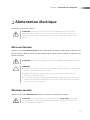 3
3
-
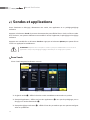 4
4
-
 5
5
-
 6
6
-
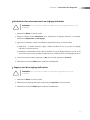 7
7
-
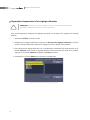 8
8
-
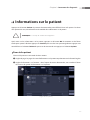 9
9
-
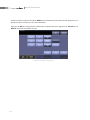 10
10
-
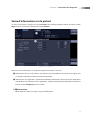 11
11
-
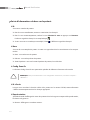 12
12
-
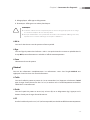 13
13
-
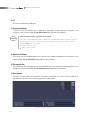 14
14
-
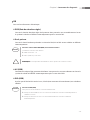 15
15
-
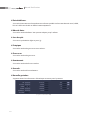 16
16
-
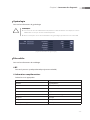 17
17
-
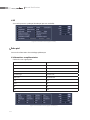 18
18
-
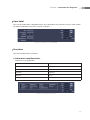 19
19
-
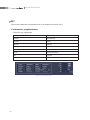 20
20
-
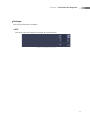 21
21
-
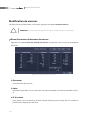 22
22
-
 23
23
-
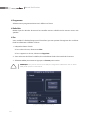 24
24
-
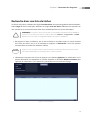 25
25
-
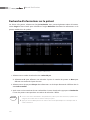 26
26
-
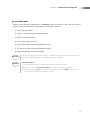 27
27
-
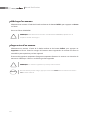 28
28
-
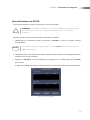 29
29
-
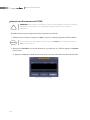 30
30
-
 31
31
-
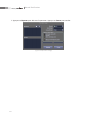 32
32
-
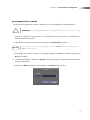 33
33
-
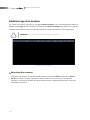 34
34
Documents connexes
-
Samsung SONOACE R7 Manuel utilisateur
-
Samsung ACCUVIX A30 Manuel utilisateur
-
Samsung ACCUVIX A30 Manuel utilisateur
-
Samsung SONOACE R7 Manuel utilisateur
-
Samsung ACCUVIX A30 Manuel utilisateur
-
Samsung H60 Manuel utilisateur
-
Samsung H60 Manuel utilisateur
-
Samsung MYSONO U6 Manuel utilisateur
-
Samsung SONOACE R7 Manuel utilisateur